Cómo instalar el último navegador Firefox en la estación de trabajo Rhel 8 / Centos 8
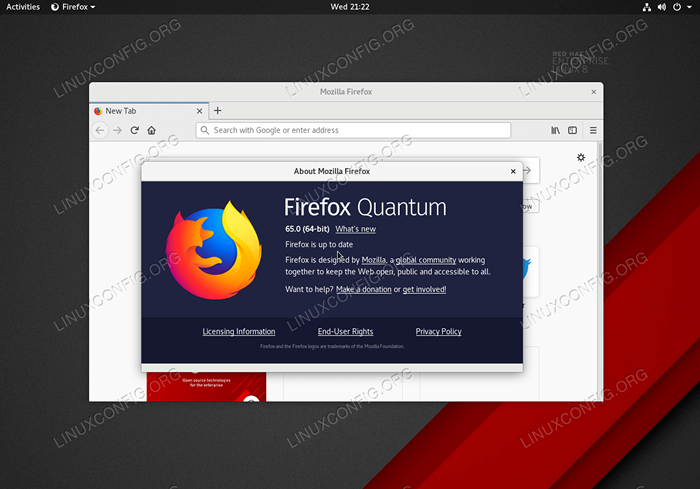
- 3051
- 390
- Mateo Pantoja
El Firefox viene preinstalado en Rhel 8 / Centos 8. En este tutorial aprenderá cómo instalar un último navegador Firefox directamente desde el repositorio de Mozilla.
En este tutorial aprenderás:
- Cómo instalar el último Firefox en la estación de trabajo Rhel 8 / Centos 8
- Cómo hacer una copia de seguridad de la instalación existente de Firefox y excluir la actualización de formulario
- Cómo comenzar el navegador Firefox
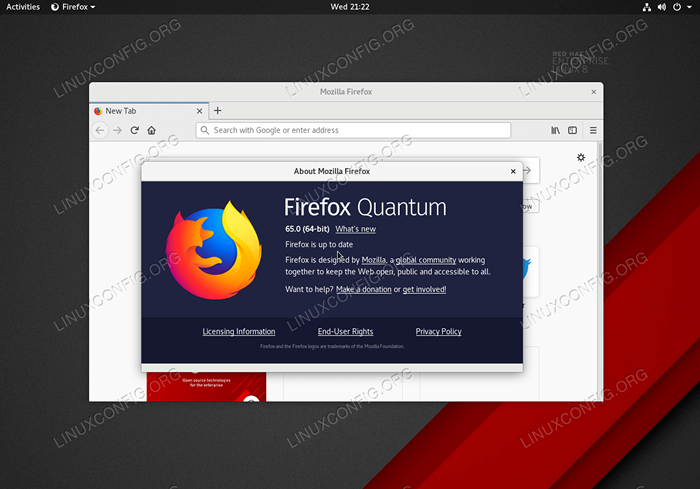 Último navegador de Internet de Firefox Quantum en la estación de trabajo RHEL 8 / CENTOS 8
Último navegador de Internet de Firefox Quantum en la estación de trabajo RHEL 8 / CENTOS 8 Requisitos y convenciones de software utilizados
| Categoría | Requisitos, convenciones o versión de software utilizada |
|---|---|
| Sistema | RHEL 8 / CENTOS 8 |
| Software | Firefox Quantum |
| Otro | Acceso privilegiado a su sistema Linux como root o a través del sudo dominio. |
| Convenciones | # - requiere que los comandos de Linux dados se ejecuten con privilegios raíz directamente como un usuario raíz o mediante el uso de sudo dominiops - Requiere que los comandos de Linux dados se ejecuten como un usuario regular no privilegiado |
Cómo instalar el último navegador Firefox en RHEL 8 / CentOS 8 Paso a paso Instrucciones
- Descargar y extraer el último navegador Firefox.
Copie el comando completo a continuación y ejecute como usuario root o con
sudoPrivilegios:# wget -o- "https: // descargar.Mozilla.org/?Product = Firefox-Latest-SSL & OS = Linux64 & lang = en-us "| Tar -jx -c/usr/local/
- Hacer una copia de seguridad del existente
Firefoxejecutable.Este paso es opcional pero muy recomendable en caso de que desee volver a la versión de Firefox de Redhat Stock.
# mv/usr/bin/firefox/usr/bin/backup_firefox
- Excluir el navegador Firefox para la actualización:
# echo "excluir = Firefox" >>/etc/dnf/dnf.confusión
- Crear un enlace simbólico a un recién descargado
/usr/local/firefox/firefoxejecutable. - Inicie el último navegador Firefox desde el menú GUI o ejecutando el
Firefoxdominio.$ Firefox
Actualización de Firefox
# ln -s/usr/local/firefox/firefox/usr/bin/firefox
Nota Si necesita actualizar su navegador Firefox una vez más, simplemente ejecute el comando Descargar y extraer como parte del paso 1.
Tutoriales de Linux relacionados:
- Cosas para instalar en Ubuntu 20.04
- Cosas que hacer después de instalar Ubuntu 20.04 fossa focal Linux
- Una introducción a la automatización, herramientas y técnicas de Linux
- Cosas para instalar en Ubuntu 22.04
- Cómo instalar, desinstalar y actualizar Firefox en Ubuntu
- Cómo instalar, desinstalar y actualizar Firefox en Ubuntu 22.04 ..
- Cómo actualizar Firefox en Linux
- Instale Arch Linux en VMware Workstation
- Mastering Bash Script Loops
- Cosas que hacer después de instalar Ubuntu 22.04 Jellyfish de Jammy ..

